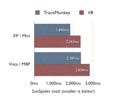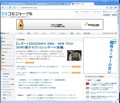よく見るWebページをブックマークする
ブックマークの管理方法は人それぞれですが、筆者はよく使うブックマークをブックマークバー上のフォルダに登録し、ひんぱんに使わないけれど記録しておきたいものは「その他のブックマーク」に登録しています。ここでは、ブックマークバーを常に表示し、フォルダを作成して、その中にブックマークを登録する方法を紹介します。
ブックマークバーは、アドレスバーの下に表示されます。もし非表示の場合は、「Google Chromeの設定」ボタンをクリックし、表示されるメニューから「ブックマークバーを常に表示」を選択します。
ブックマークバーにフォルダを作成しましょう。直接ブックマークを登録することもできますが、フォルダを作って分類したほうが効率よく管理できます。 ブックマークバーにフォルダを作成するには、ブックマークバーを右クリックし、表示されるメニューから「フォルダの追加」を選択します。 「新しいフォルダ」画面で名前を入力し、「OK」ボタンをクリックすると、ブックマークバーにフォルダが作成されます。